- Możesz nam zaufać. Zrobimy to najlepiej dla Ciebie.
- 790-768-482
- info@uniqueseo.pl
Jak ustawić konwersje w Google Analytics? (śledzenie i konfiguracja konwersji GA4)
Jak ustawić konwersje w Google Analytics? (śledzenie i konfiguracja konwersji GA4)

Jak ustawić konwersje w Google Analytics
Zawartość strony
- 1 Jak ustawić konwersje w Google Analytics
- 2 Jak ustawić konwersje w Google Analytics po naciśnięciu przycisku (submit button)
- 3 Jak stworzyć konwersję na kliknięcie w numer telefonu tel:
- 4 Jak stworzyć konwersję na kliknięcie w numer telefonu tel: w GTM (Google Tag Manager)
- 5 Jak stworzyć konwersję na kliknięcie w adres email mailto:
- 6 Jak ustawić konwersje w Google Analytics po przesłaniu formularza (thank you page, strona podziękowania)
- 7 Konfigurowanie konwersji
Konwersje to najważniejsze zdarzenia jakie chcesz żeby wykonywali użytkownicy. Możesz ich używać zarówno aby optymalizować ścieżkę zakupową, jak i sprawdzać zadowolenie użytkowników z korzystania z Twojej witryny.
Dzisiaj pokażę Ci jak śledzić konwersje w Google Analytics 4.
Konwersje dzielimy na główne jak i mikro. Główne konwersje to może być na przykład zakup, a mikrokonwersja to zapis na listę email. Na szczęście wszystko to możemy mierzyć.
W samym GA4 masz już defaultowo zainstalowane zdarzenia, które możesz oznaczyć jako konwersje.
Dzisiaj zobaczysz jak można tworzyć konwersje w
- samym GA4
- a także za pomocą GTM (google tag manager)

REKLAMA
KONIEC REKLAMY
Opcji śledzenia konwersji jest bardzo dużo. Możesz na przykład śledzić kliknięcia przycisków, pojawienie się jakiejś wiadomości na ekranie, albo wyświetlenia strony docelowej. Pokażę Ci dzisiaj kilka opcji, ponieważ nie wszystkie wtyczki przekierowywują na stronę podziękowania.
Więc jeśli masz ustawiony GTM do wysyłania danych do GA4, musimy utworzyć tag, który będzie rejestrował zdarzenie, gdy użytkownik kliknie przycisk Prześlij.
- W sekcji „Tagi” kliknij „Nowy”
- Nazwij swój tag
- Kliknij szary przycisk na środku ekranu
- Wybierz „Google Analytics: zdarzenie GA4”
- Pod etykietą „Konfiguracja” wybierz właśnie utworzoną etykietę konfiguracji GA4 pageview
- Nazwij zdarzenie, na przykład „contact_form_submit” UWAGA- używaj podkreślników/podłogi – nie używaj spacji
- Następnie kliknij „Dodaj regułę wyzwalacz”
Jeśli wcześniej konfigurowałeś zdarzenia w Menedżerze tagów Google, prawdopodobnie masz już wyzwalacz śledzący wysłanie formularza kontaktowego. Jeśli tak, wybierz go. Jeśli nie, utwórz go w następujący sposób:
- Kliknij „Dodaj wyzwalacz”
- Nazwij swój wyzwalacz
- Kliknij ikonę koła
- Wybierz „Klik – Wszystkie elementy”
- Wybierz „Niektóre kliknięcia” w sekcji „Ten wyzwalacz uruchamia się”
W naszym przypadku do wtyczki contactform7 w wordpress kliknij prawym przyciskiem myszy na zbadaj, i masz unikalną klasę „wpcf7-form-control has-spinner wpcf7-submit”.
Więc:
- typ reguły: kliknięcie wszystkie elementy
- niektóre kliknięcia
- click classes – zawiera – wpcf7-form-control has-spinner wpcf7-submit
Musisz znaleźć sposób na jednoznaczną identyfikację konkretnego przycisku, który chcesz śledzić. W tym przykładzie „Identyfikator kliknięcia” oznacza „przesłanie formularza”. Wprowadź wszystkie warunki, które muszą być spełnione, aby wyzwalacz zadziałał.
W tym momencie przejdż do GA4, wejdź w zakładkę konwersje i wklej nazwę utworzonego tagu.
🥇POBIERZ SWÓJ DARMOWY RAPORT TERAZ ZANIM PRZECZYTA GO KONKURENCJA
Ten DARMOWY raport ujawnia sekrety które spowodują znaczny wzrost Twoich zarobków i sprzedaży.💸💸💸
🔐 Twoje dane są bezpieczne.🔐 (sekrety prosto ze źródła, tylko konkrety-zero spamu).

Jak stworzyć konwersję na kliknięcie w numer telefonu tel:
Aby stworzyć konwersję na kliknięcie w numer telefonu tel:, możesz skorzystać z kodu HTML, który wygląda następująco:
<a href="tel:NUMER TELEFONU" onclick="gtag('event', 'click', {'event_category': 'konwersja', 'event_label': 'telefon'});">NUMER TELEFONU</a>
Gdzie NUMER TELEFONU to numer telefonu, który chcesz umieścić na swojej stronie internetowej.
W powyższym kodzie onclick wykorzystuje gtag, aby zarejestrować zdarzenie konwersji w Google Analytics. Możesz zmodyfikować etykietę zdarzenia (event_label) i kategorię zdarzenia (event_category) na swoje potrzeby.
Gdy użytkownik kliknie na numer telefonu, otworzy się aplikacja telefonu na urządzeniu, pozwalając użytkownikowi zadzwonić na ten numer. Jednocześnie zdarzenie konwersji zostanie zarejestrowane w Google Analytics.
Jak stworzyć konwersję na kliknięcie w numer telefonu tel: w GTM (Google Tag Manager)
W GTM musisz:
- Dodać odpowiednią regułę, czyli “tylko linki”, ponieważ nasz nr telefonu jest linkiem, w który będziemy klikać,
- Następnie wybierasz “niektóre kliknięcia linków”,
- Tworzysz warunek, który uruchomi nam regułę, czyli “click url zawiera tel:”,
- Nazywasz regułę (w tym przypadku to jest „klik w nr tel”),
- Klikasz “zapisz”,
- Nazywasz tag, znowu klikamy “zapisz” i gotowe.
Jak stworzyć konwersję na kliknięcie w adres email mailto:
W GTM:
- Wchodzisz w “reguły” i “skonfiguruj regułę”;
- Będziemy mierzyć kliknięcie w maila, dlatego wybieramy “linki”;
- Potem “niektóre kliknięcie linków”;
- Z dostępnej listy wybierasz “wybierz wbudowaną zmienną” i szukasz “click url”;
- Powstanie reguła “click url zawiera, (prawie zawsze będzie to mailto:)”;
- Nazywasz regułę i zapisujesz;
Częste podstawowe implementacje:
- Thank you page – page path zawiera /thankyoupage
- Pobranie pdf – click url zawiera .pdf (analogicznie do innych typów plików)
- Klik w telefon – click url zawiera tel:
- Klik w mail – click url zawiera mailto:
Jak ustawić konwersje w Google Analytics po przesłaniu formularza (thank you page, strona podziękowania)
Druga metoda to ustawiane konwersji bezpośrednio w Google Analytics bez używania GTM.
Aby ustawić konwersję po przesłaniu formularza, musimy wejść w Google Analytics:
- administracja
- zdarzenia
- utwórz zdarzenie
- kliknij jeszcze raz utwórz
Jak nazywać zdarzenia? Możesz to robić dowolnie, tutaj masz listę jak zaleca Google: https://support.google.com/analytics/answer/9267735?hl=pl
Jak już masz nadaną nazwę to musisz teraz spełnić warunki, aby konwersję zarejestrować.
- Parametr: page_location
- zawiera
- Wartość: /strona-podziekowania-za-przeslanie-formularza/
Konfigurowanie konwersji
Po wyświetleniu zdarzenia kliknij przełącznik pod „Oznacz jako konwersję”, aby dokończyć konfigurację śledzenia konwersji dla formularza kontaktowego.
Jeśli nie chcesz czekać jednego dnia, aż Twoje wydarzenie pojawi się w sekcji „Wszystkie zdarzenia” lub martwisz się, że zapomnisz zaznaczyć opcję „Oznacz konwersję”, możesz ręcznie utworzyć nową konwersję:
- Kliknij Konwersja
- Kliknij „Nowe zdarzenie konwersji”
- Wpisz nazwę utworzonego wydarzenia, na przykład „contact_form_submit” (lub inną nazwę wydarzenia, którą utworzyłeś)
- Kliknij „Zapisz”
Nie zapomnij przetestować konfiguracji konwersji. Jeśli wypełnisz formularz kontaktowy, konwersja i zdarzenie powinny być widoczne w sekcji „Czas rzeczywisty”.
Z nami każda firma może się rozwijać. Tworzymy firmy i rozwijamy istniejące w internecie, a nasz marketing=WYNIKI. Z resztą zobacz co możemy osiągnąć w kilka miesięcy:
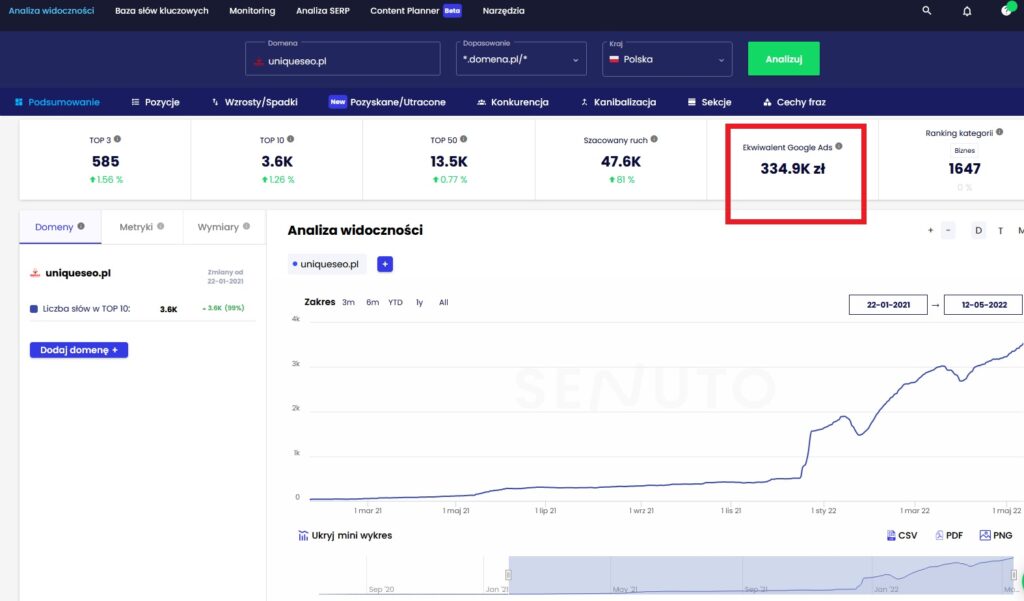
Zacznij współpracę z partnerem godnym zaufania!
Marketing w internecie, reklama i rozwijanie firm to nasza pasja i chleb powszedni. Na bieżąco jesteśmy zawsze z najnowszymi trendami, po to aby dawać Tobie to co najlepiej działa. Konkretny wynik, bez przepalania budżetu. Dla każdego zadania posiadamy wyszkolonych specjalistów, którzy dowiozą obiecane wyniki.
Skontaktuj się z nami:



